Přizpůsobte si ikony složek na Macu
Změňte barvu ikon složek a přidejte překryvy ikon pomocí několika kliknutí.
Stáhnout v Mac App StoreSuper snadné použití a získání pěkných ikon na mé složky. Miluju to!
James B.
Možnost přizpůsobit více složek najednou je obrovskou úsporou času. Vřele doporučuji!
Michael Rodriguez
Tato aplikace je přesně to, co jsem hledal! Díky barevnému kódování je uspořádání mých souborů mnohem intuitivnější.
Priya
Úplné přizpůsobení. Okamžité výsledky.
1. Přizpůsobte barvu ikony své složky
Vytvořte si vlastní barvu nebo si vyberte jednu z palety.
2. Vyberte si překrytí ikon z rozsáhlé knihovny
Vyberte si z více než 11 000+ ikon, které můžete umístit na svou složku.
3. Přizpůsobte ikony tak, aby byly vaše vlastní
Změňte velikost ikony, barvu a další.
Navrženo pro snadný přístup.
Vyberte nebo přetáhněte libovolné složky
Jakákoliv složka na vašem Macu. Neexistuje žádné omezení počtu složek, které můžete přizpůsobit.
Přetáhněte přímo na ikonu v řádku nabídek
Jděte ještě rychleji přetažením a puštěním přímo na ikonu lišty nabídky.
Vyberte si z více než 11 000+ ikon
A mnohem více...
Použijte emotikony a zpříjemněte si složky
Vyjádřete se pomocí jakéhokoliv emoji jako překrytí ikony složky
Importujte si vlastní vlastní ikony
Použijte vlastní obrázky nebo ikony k vytvoření skutečně personalizovaných složek
Přístup k historii vašich ikon
Rychle znovu použijte dříve vytvořené ikony složek z vaší historie
Náhodně generovat barvy složek
Vytvořte náhodné barevné kombinace pro jedinečný vzhled
Náhodně uspořádat překrytí ikon
Nechte aplikaci navrhnout náhodné ikony a objevit nové kombinace
Často kladené otázky
Jak hromadně přizpůsobit ikony složek na Macu?
Je bezpečné měnit barvy složek na Macu? Ovlivní to mé soubory?
Jak obnovit výchozí ikony složek na Macu?
Synchronizují se vlastní ikony složek mezi Macy pomocí iCloud?
Jaký je nejlepší způsob, jak uspořádat složky na Macu s vlastními ikonami?
Jak použít emoji jako ikonu složky na Macu?
Jak použít vlastní ikonu jako ikonu složky na Macu?
Připraven udělat své složky krásné?
Stáhnout v Mac App StoreVyzkoušejte to zdarma, pak zaplaťte jednou a používejte navždy.